Win10右键新建没有word和Excel选项的解决方法
更新日期:2023-09-08 22:06:31
来源:网友投稿
手机扫码继续观看

如果我们在电脑安装Office软件后,可以直接在桌面右键菜单找到Word、Excel等选项,从而快速新建文档,但最近有小伙伴反应他更新了电脑后发现右键没有Word和Excel选项,这应该怎么解决?小编今天就为大家带来解决方法。 ![]()
系统之家win10完美纯净版 V2023 [电脑系统]
大小:4.84 GB 类别:系统之家 立即下载解决方法
1、“win+R”快捷键打开运行,输入“regedit”,回车打开。
2、进入注册表编辑器,点击“HKEY_CLASSES_ROOT”,在其中找到Office相对应的后缀名,将隐藏项打开。例如Excle后缀为.xlsx和.xls,Word后缀为.docx和.doc,PPT后缀为.pptx和.ppt。
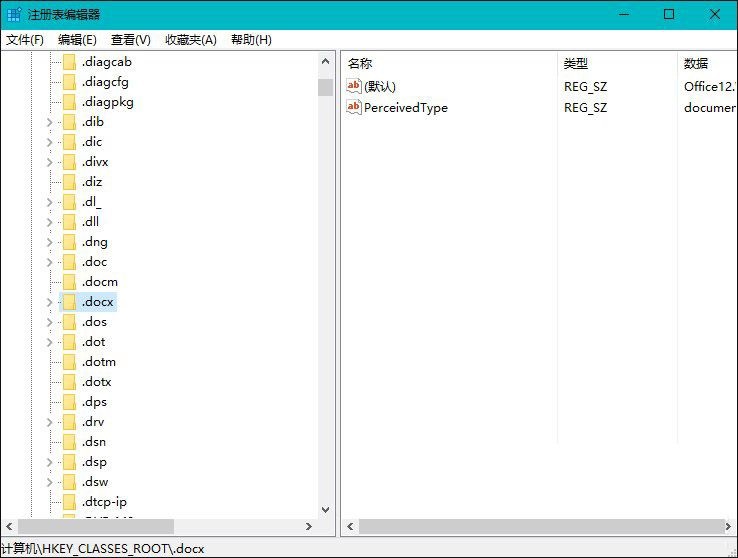
3、这里以“.docx”为例,双击打开“.docx”,在窗口将“数值数据”改为“Word.Sheet.12”。(Word为:Word.Sheet.12、Excel为:Excel.Sheet.12、PPT为:PowerPoint.Show.12)
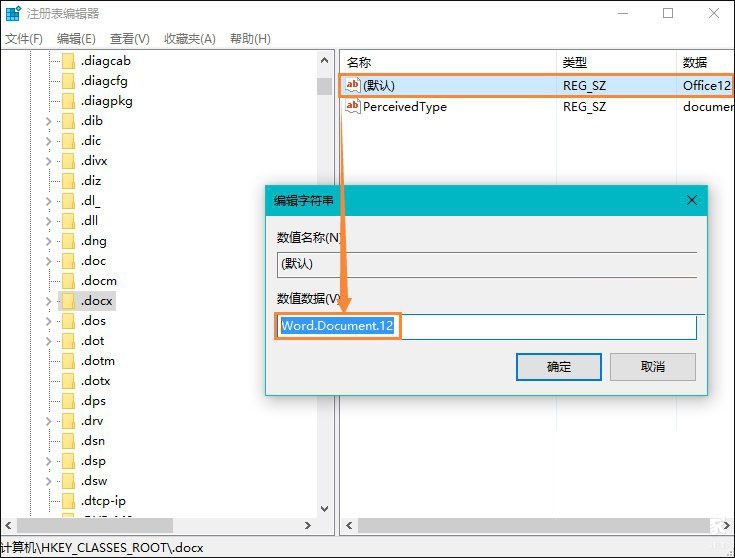
4、选中“.docx”右击选择“新建”一个“项”,将其命名为“ShellNew”,右击右侧空白处选择“新建”一个“字符串值”,将其命名为“FileName”。(Excel和PPT同理)
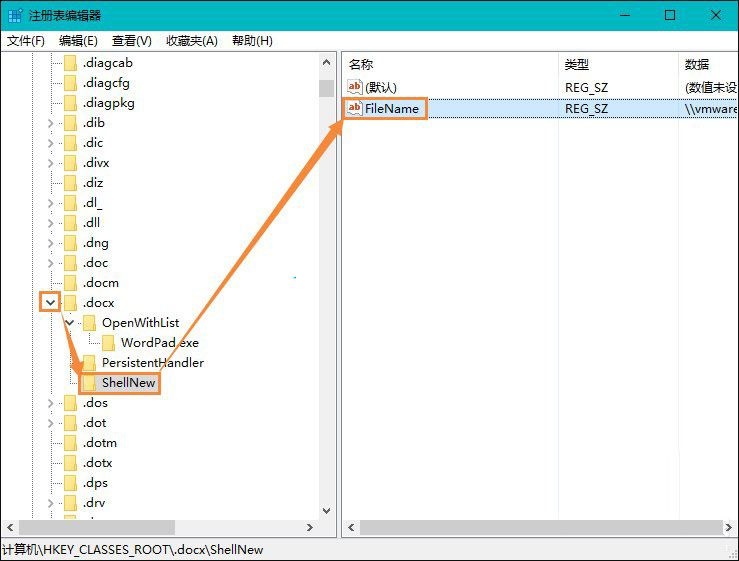
5、最后我们来看一下设置前后的对比图。
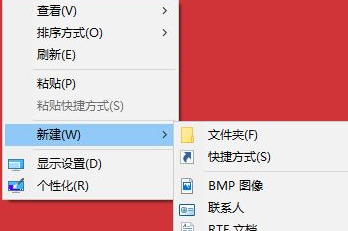
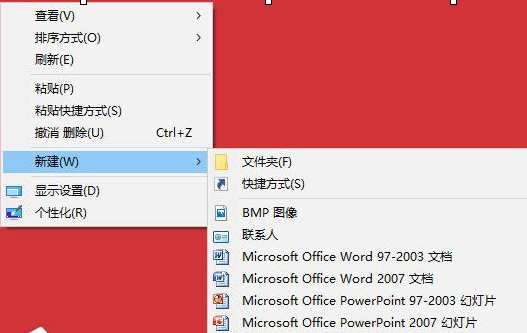
该文章是否有帮助到您?
常见问题
- monterey12.1正式版无法检测更新详情0次
- zui13更新计划详细介绍0次
- 优麒麟u盘安装详细教程0次
- 优麒麟和银河麒麟区别详细介绍0次
- monterey屏幕镜像使用教程0次
- monterey关闭sip教程0次
- 优麒麟操作系统详细评测0次
- monterey支持多设备互动吗详情0次
- 优麒麟中文设置教程0次
- monterey和bigsur区别详细介绍0次
系统下载排行
周
月
其他人正在下载
更多
安卓下载
更多
手机上观看
![]() 扫码手机上观看
扫码手机上观看
下一个:
U盘重装视频












